- [Jopa aloittelijat voivat tehdä sen] Peilaa iPhonen/iPadin/Androidin näyttö helposti tietokoneellesi (Windows, Mac).
- [Kätevä sovellusten hallinta] Jos käytät tietokonetta ja viestien tarkistaminen älypuhelimella on hankalaa, voit käyttää ja lähettää kaikki sovellukset, kuten SNS, mobiilipelit jne., tietokoneeltasi.
- [Suora suoratoisto] Voit jakaa näyttösi reaaliajassa suoratoisto- tai konferenssiohjelmistoon.
- [Eri yhteydet] On olemassa langattomia yhteyksiä, langallisia yhteyksiä ja QR-koodiyhteyksiä tietokoneeseen peilausta varten, ja voit valita vapaasti.
- [HD-näytön tallennus] Tallenna ja ota kuvakaappaus iPadin näytöstä helposti tietokoneellasi, mikä tarjoaa korkealaatuisen näytön jakamiskokemuksen.
Ajatteletko: "Haluan käyttää iPadia vapaasti ja nauttia siitä suuremmalla näytöllä" vai "Haluanko tietää kuinka peilata se tietokoneeseen"?

iPadin tietokoneellesi, voit nauttia videoista ja peleistä entistä enemmän. Joten tällä kertaa esittelen kuinka peilataan iPadin näyttö PC:hen. Jos haluat tietää, miten peilaus tehdään, katso se. (Paras tapa jakaa iPadin näyttö PC:lle)
Osa 1: Syitä peilata iPad PC:hen
iPadin peilaamiseen (näytön jakamiseen) on useita syitä.
- Katselu ja työskentely suurella näytöllä: iPadin näyttö on suhteellisen pieni, ja sen katseluun ja työskentelyyn on rajoitettu pitkiä aikoja. Peilaa iPadisi näyttö tietokoneellesi nähdäksesi sisältöä ja työskennelläksesi suuremmalla näytöllä. Tämä on erityisen hyödyllistä silloin, kun tarvitaan yksityiskohtaista visuaalista tietoa, kuten suunnittelutyössä.
- Esitykset ja esittelyt: Jaa esityksiäsi ja esittelyjäsi iPadillasi tietokoneesi suurella näytöllä tavoittaaksesi enemmän ihmisiä. Jopa työskennellessäsi tai yhteistyössä asiakkaiden tai tiimin jäsenten kanssa sujuva viestintä on mahdollista peilaamalla iPadin näyttö tietokoneellesi.
- Pelin jakaminen: Jaa iPadilla pelaamasi pelit ystävien ja katsojien kanssa tietokoneesi suurelta näytöltä. Varsinkin kun pelaat peliä tai suoratoistat jakelua, voit tarjota selkeitä kuvia peilaamalla iPadin näytön tietokoneellesi.
- Katso mediasisältöä: Nauti iPadilla katsomistasi elokuvista ja videoista tietokoneesi suurelta näytöltä. Kun katsot elokuvia perheen ja ystävien kanssa, voit peilata iPadin näytön tietokoneellesi rikastuttavan katselukokemuksen saamiseksi.
On olemassa useita tapoja peilata iPad PC:hen, mukaan lukien AirPlay ja kolmannen osapuolen sovellukset. Valmistelemalla tarvittavat laitteet ja ohjelmistot sekä yhdistämällä iPadin ja PC:n saumattomasti voit nauttia mukavammasta ja tehokkaammasta työ- ja viihdekokemuksesta.
Osa 2: iPadin näytön peilaus PC:hen
Tässä esittelemme kaksi tapaa peilata iPadin näyttö tietokoneellesi langattoman yhteyden avulla.
1 [Langaton yhteys] Paras tapa peilata iPadin näyttö PC:hen − MirrorTo
Paras tapa peilata iPadin näyttö PC: hen on käyttää parasta peilausohjelmistoa MirrorTo . Niin kauan kuin sinulla on Wi-Fi-ympäristö, voit peilata iPadisi näytön tietokoneellesi. Voit käyttää iPadiasi vapaasti suurella näytöllä tietokoneeltasi ilman monimutkaisia asetuksia. 1080p HD- ja 4K-resoluutioinen näytönlaatu antaa sinulle upean visuaalisen kokemuksen. Se on myös yhteensopiva uusimpien Windows- ja Mac-versioiden kanssa.

Paras iOS- ja Android-näytönpeilausohjelmisto
Tekstiohjeet iPadin peilaamiseen PC:hen MirrorTon avulla
Vaihe 1. Asenna MirrorTo tietokoneellesi ja käynnistä se napsauttamalla yllä olevaa painiketta.
Vaihe 2. Yhdistä iPadisi samaan Wi-Fi-verkkoon kuin tietokoneesi. Valitse seuraavaksi "iOS"-näytöltä "Via Wi-Fi".
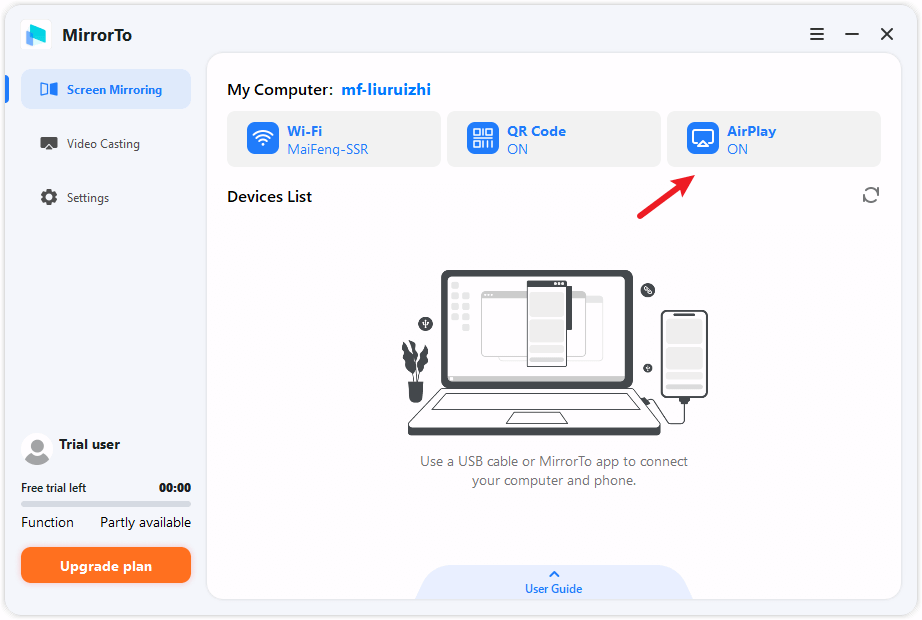
*Jos tietokoneesi on pöytäkone, laita "Mobile Hotspot" päälle ja yhdistä iOS-laitteesi hotspotiin.
Vaihe 3. Siirry iPadissa kohtaan "Ohjauskeskus" > "Näytön peilaus" ja aloita peilaus valitsemalla MirrorTo.
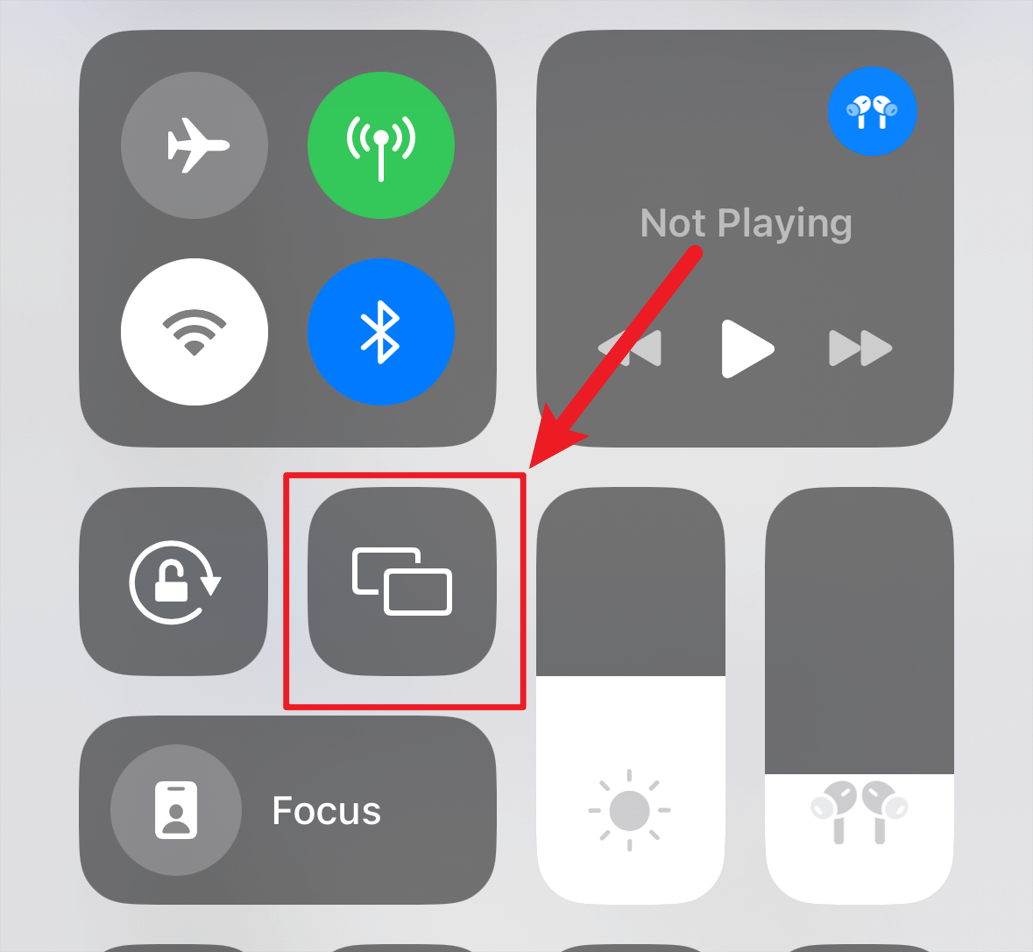
Vaihe 4. Lopuksi ohjataksesi iPadiasi tietokoneeltasi siirtymällä kohtaan "Asetukset" ja napauttamalla Bluetooth-kohtaa muodostaaksesi pariliitoksen nykyisen näyttölähetystietokoneesi kanssa.
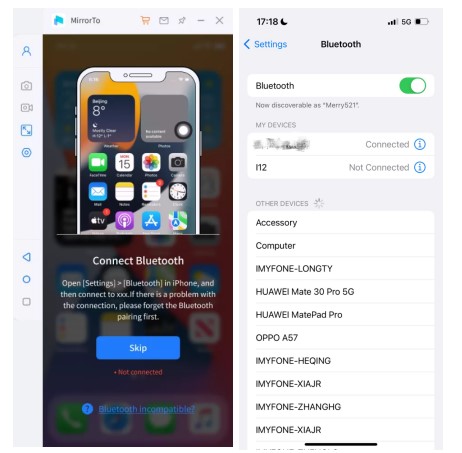
Kun olet tehnyt tämän asetuksen, voit peilata vain iPadia käyttämällä. Sitä on helppo käyttää, ja kuvanlaatu on jopa 4K, mikä on erittäin kaunista. Voit käyttää iPadia vapaasti, joten voit käyttää sitä kätevästi.
2 [Vakioominaisuus] Airplayn käyttö
Jos käytät Mac-tuotetta, voit peilata iPadin näytön tietokoneellesi Airplayn avulla, joka tulee vakiona Apple-laitteiden kanssa. Lähtökohtana on kuitenkin, että iPad ja PC on liitettävä samaan Wi-Fi-verkkoon. Lisäksi tietokoneet, jotka voivat käyttää Airplaya, ovat Mac OS Mountain Lion tai uudempi. Tarkista käyttöjärjestelmäsi nähdäksesi, voidaanko sitä käyttää.
iPadin näytön peilaus PC:lle Airplayn avulla
Vaihe 1. Asenna Airplay-ohjelmisto tietokoneellesi
Vaihe 2. Yhdistä iPad ja PC samaan Wi-Fi-verkkoon ja käynnistä ohjelmisto PC-puolelta
Vaihe 3. Avaa iPadin ohjauspaneeli
Vaihe 4. Valitse ohjelmiston nimi (PC:n nimi) näytön peilauksesta
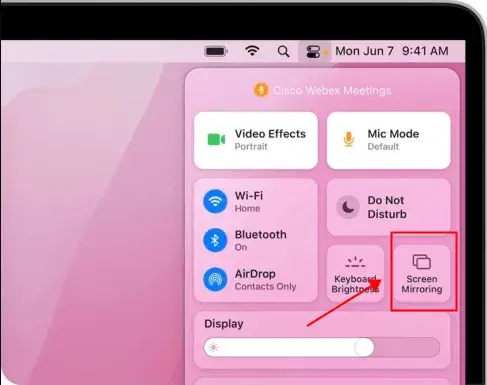
Jos Macisi tukee sitä, tätä ohjelmistoa suositellaan peilaamiseen.
3 [Langallinen yhteys] HDMI-sovittimen käyttö
On tehokasta peilata iPadin näyttö tietokoneellesi sovelluksen avulla. Sitä ei kuitenkaan voi käyttää ilman Wi-Fi-ympäristöä. Tapa peilata iPad tietokoneeseen ilman Wi-Fi-yhteyttä on liittää se HDMI-sovittimella.
HDMI-sovittimia on eri tyyppejä ja hintoja. Jos käytät halpaa, noin 2 000 jeniä maksavaa sovitinta, yhteys katkeaa tai katkeaa nopeasti, joten suosittelemme käyttämään aitoa Applen julkaisemaa sovitinta.
Vaihe 1. iPadin näytön peilaus PC:lle HDMI-sovittimen avulla.
Vaihe 2. Muuta tulolähteeksi HDMI tietokoneesi näyttöasetuksista. Tämä näyttää iPadisi näytön tietokoneellasi.

Jos sinulla on Wi-Fi-ympäristö ja USB-kaapeli, HDMI-sovitinta tai -kaapelia ei tarvitse ostaa. Tätä menetelmää suositellaan vain niille, joilla ei ole Wi-Fi-ympäristöä.
Osa 3: Suosittele hyviä sovelluksia iPadin peilaamiseen PC:hen
Yllä mainittu MirrorTo on loistava sovellus iPadin peilaamiseen PC:hen, mutta mainitsemisen arvoisia on myös kaksi muuta sovellusta. Seuraavaksi esittelemme ne yksityiskohtaisesti.
1. ApowerMirror
"ApowerMirror" on erinomainen sovellus peilata älypuhelimen tai tabletin näyttö tietokoneeseen tai televisioon. Se tukee sekä langattomia että langallisia yhteyksiä Wi-Fi- ja USB-kaapeleilla. ApowerMirror tarjoaa myös korkealaatuisia kuvia ja sulavia videoita. Näin voit nauttia selkeistä ja helposti nähtävissä olevista kuvista, vaikka peilaat iPadisi näytön tietokoneeseen.
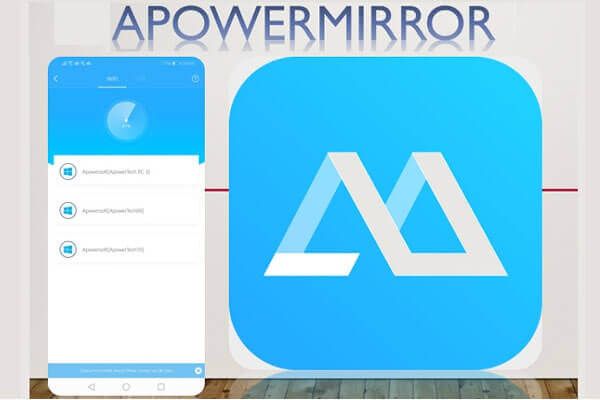
iPadin näytön peilaus PC:lle ApowerMirrorin avulla
Vaihe 1. Lataa ja asenna ApowerMirror-sovellus iPadiin ja liitä iPad ja PC samaan Wi-Fi-verkkoon
Vaihe 2. Avaa iPadin "Ohjauskeskus" ja valitse "Screen Mirroring" -kuvake
Vaihe 3. Napsauta sen tietokoneen nimeä, johon haluat muodostaa yhteyden, näytettävästä laiteluettelosta.
Vaihe 4. iPadin näyttö peilataan tietokoneeseen ja iPadin näyttö näkyy PC-näytöllä.
2. LetsView
"LetsView" on tehokas iPad-näytönjakosovellus, joka tarjoaa vakaan ja sujuvan peilaustoiminnon. Yhteensopiva eri alustojen kanssa, mukaan lukien Windows, Mac, iOS ja Android. Peilaus eri laitteiden välillä on helppoa. Voit myös etäohjata älypuhelinta tai tablettia tietokoneeltasi.
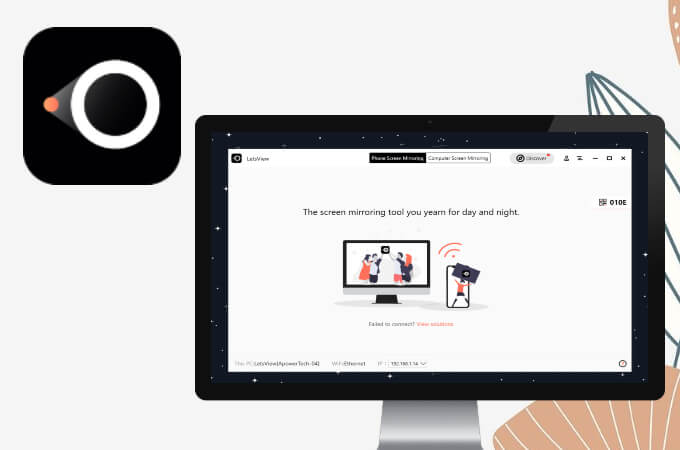
iPad-näytön peilaus PC:lle LetsView:n avulla
Vaihe 1. Lataa ja käynnistä LetsView iPadillasi ja tietokoneellasi
Vaihe 2. Jos haluat peilata iPadin näytön, yhdistä iPad ja PC samaan verkkoon ja valitse vastaava PC-nimi LetsView-sovelluksessa.
Vaihe 3. Aloita näytön jakaminen napsauttamalla sitten "Peilaus" LetsView'ssa
Trivia: Mitä peilaus on?
Peilaus on toiminto, joka näyttää älypuhelimen tai iPadin näytön PC:llä, TV:llä jne. Tämä tarkoittaa pienemmän näytön heijastamista suurempaan näyttöön. Tämä poistaa katselun ja käytön rajoitukset pienellä näytöllä ja antaa sinun nauttia sisällöstä suuremmalla näytöllä. Peilaus on hyödyllinen ominaisuus sekä nuorille että vanhuksille. Nuoret pääsevät nauttimaan peleistä ja videoista isommalla näytöllä.
Projisoimalla sen suurelle näytölle voit jakaa sen, mitä katsoit aiemmin yksin, mikä tekee siitä varmasti entistä jännittävämmän. Viime aikoina yhä useammat iäkkäät ihmiset omistavat älypuhelimen, mutta on myös totta, että monilla heistä on vaikeuksia nähdä näyttönsä, koska ne ovat liian pieniä. Siksi peilaustoimintoa käyttämällä perheen on kätevä käyttää suurta näyttöä ja katsella suurta näyttöä yhdessä.
johtopäätös
Tällä kertaa esittelimme kuinka peilata iPadin näyttö PC:hen. iMyFone MirrorTo on yhteensopiva useimpien iPad/iPhone- ja Android-laitteiden kanssa. Jos sinulla on Wi-Fi-ympäristö, voit peilata suuremmalla näytöllä. Asenna peilausohjelmisto MirrorTo ja nauti älypuhelimen pelien ja videoiden katselusta suurelta näytöltä.
Peilaa ja ohjaa iOS/Android-näyttöjä Windows PC:llä/Macilla helposti ja sujuvasti.







